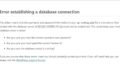今回は、All-in-One WP Migration Unlimited Extensionを実際に購入して活用した体験をもとに、有料プラグインの購入方法と使い方をご紹介します。
All-in-One WP Migrationの容量制限
All-in-One WP Migrationの無料版には容量制限があり、それを超えるサイトデータをインポートすることができません。この制限を解除するには、All-in-One WP Migration Unlimited Extensionの購入が必要です。
ちなみに、エックスサーバーなら1GBまで無料でインポートできるようになっているので、エックスサーバーを検討するのもオススメです。
多くのサイトが1GB以下になっている場合も多いので、サーバーの方で解決する可能性もあります。
インポート容量が足りない場合は、All-in-One WP Migrationの有料版を導入することで、サイトデータの容量に関わらず、スムーズにサーバー移転を行うことが可能になります。実際に、1GB以上のサイトを約10分で移転させることができました。
All-in-One WP Migration Unlimited Extensionとは
- 容量制限が解除される
- 複数サイトで使用可能
- 価格は一括69ドル(約8,000円)
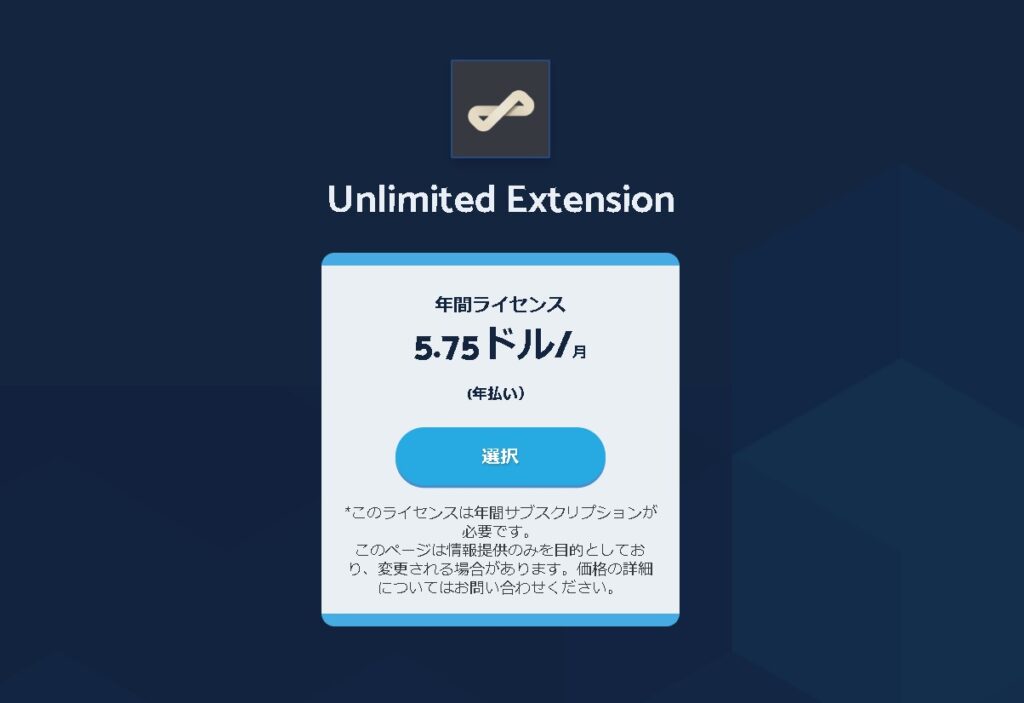
All-in-One WP Migration Unlimited Extensionは、以下の機能を提供します。
- ファイルのアップロード制限解除:アップロードサイズの制限を無効にします。
- 無制限のサイト使用:所有する全てのウェブサイトで使用可能です。
- サーバーからのバックアップ復元:バックアップファイルをサーバーから直接復元できます。
- WP CLIサポート:コマンドラインインターフェースでの操作が可能です。
- プレミアムサポート:高度なサポートが受けられます。
レンタルサーバーによってはアップロードファイルにかなり制限がかかっている場合もありますので、その際は Unlimited Extensionを使用することがおすすめです。
購入手順
- 公式サイトの購入ページにアクセス
- 支払い方法(クレジットカード等)を選択
- 必要事項を入力して購入手続き
- ダウンロードリンクからZIPファイルを入手
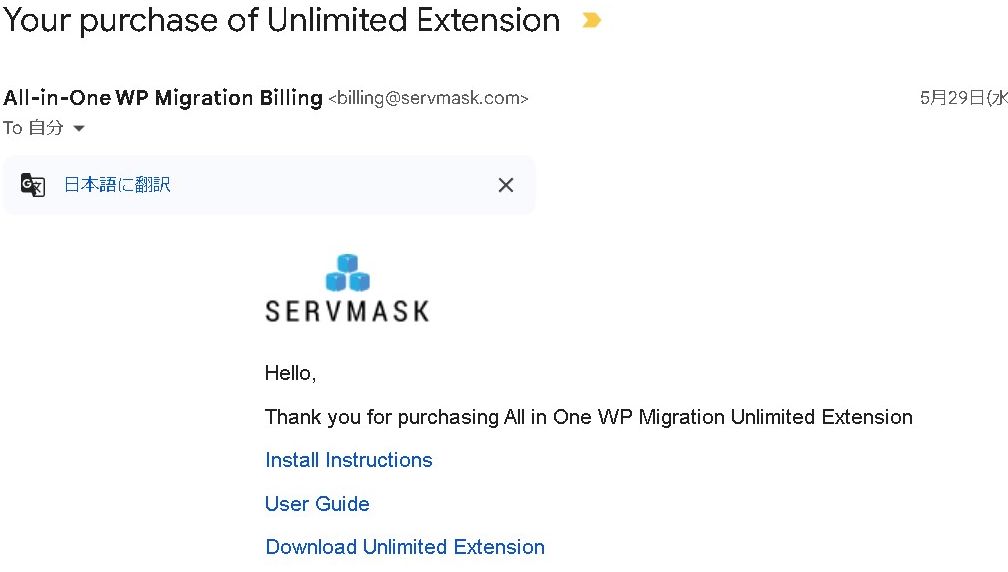
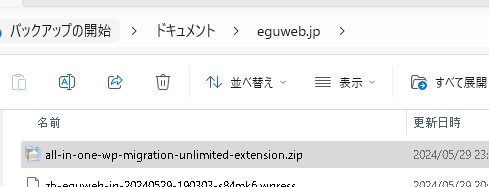
使い方
All-in-One WP Migration Extension(有料版ZIPファイル)をアップロードしてインストールします。
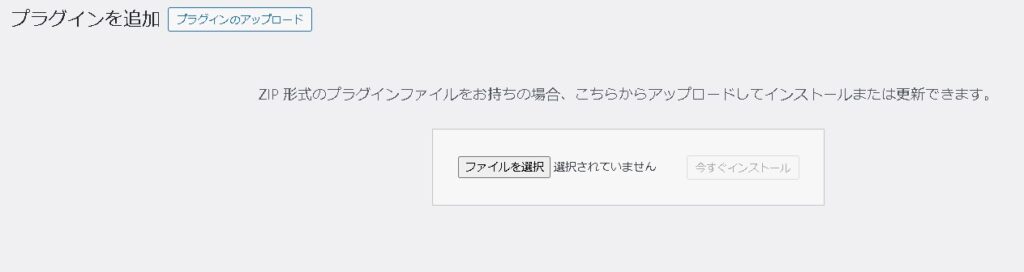
有効化後、インポート画面に「Maximum upload file size: Unlimited」と表示されれば、容量制限が解除されています。
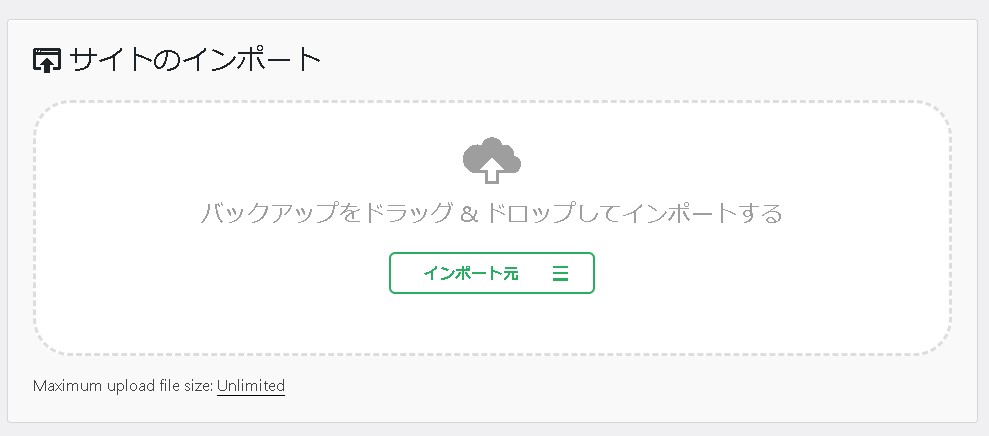
あとは通常通りのプラグインのインポート手順と同じ流れで、インポートを実行します。
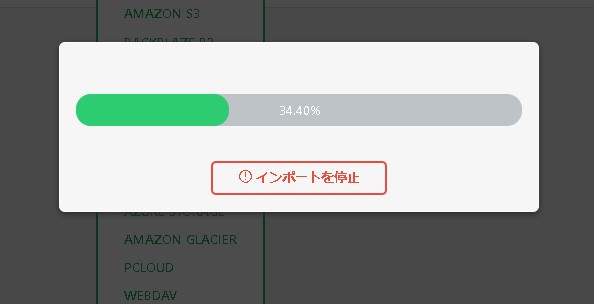
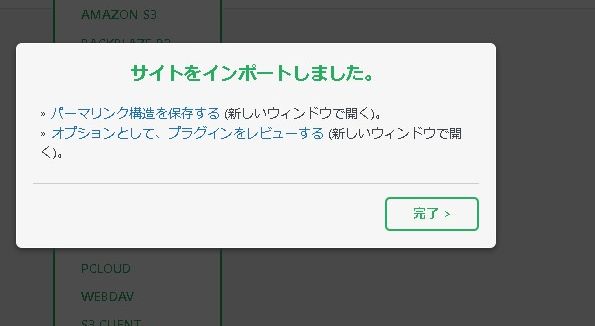
データベースを更新する
インポート後に、「データベースの更新が必要です」と表示される場合があります。この場合は、WordPressデータベースを更新のボタンをクリックして更新します。
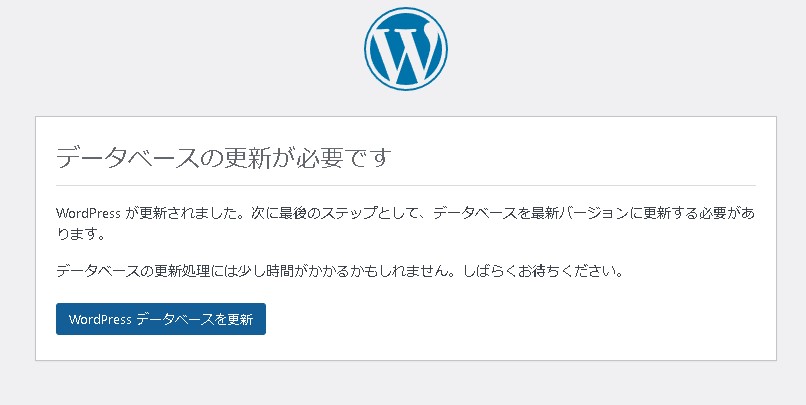
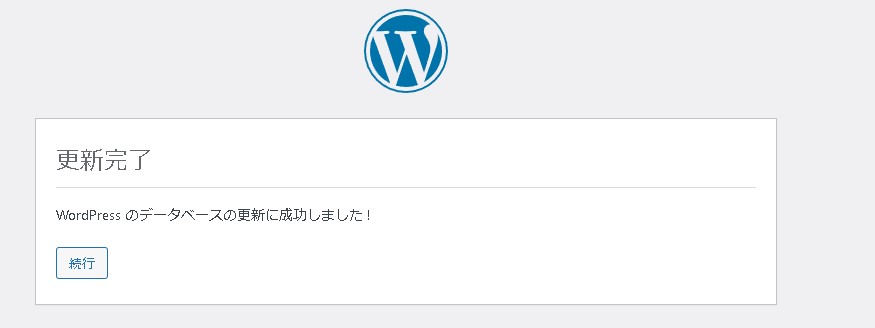
パーマリンク設定を保存する
パーマリンク設定が自動で更新されていない場合がありますので、パーマリンク設定を開いて変更。保存ボタンを押しておきます。
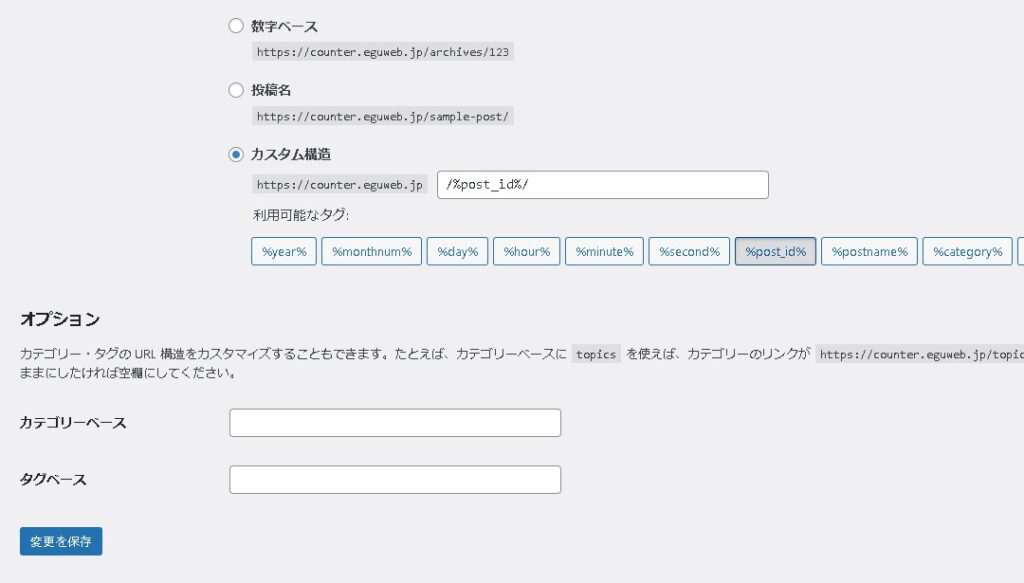
この設定は特に何も設定を変えることなく保存ボタンを押すだけで更新されるようになっています。
インポート完了
ホームページを開いてみると、バックアップ時のホームページの状態と同じ状態で表示されていることが確認できます。
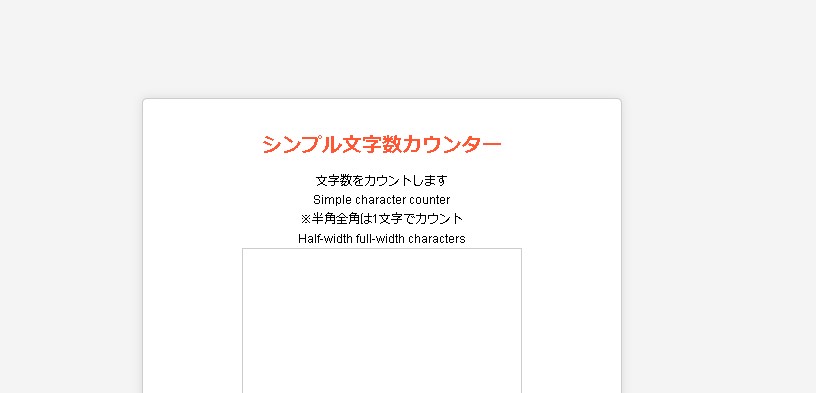
これで引っ越し完了です。
まとめ
WordPressユーザーにとって、All-in-One WP Migration Unlimited Extensionはサイト移転の強力なツールです。手軽にサイトデータを移せる恩恵は計り知れません。初期コストはあれど、移転の手間を大幅に削減できる有用なツールです。